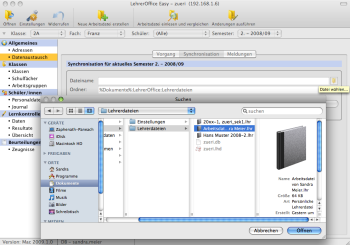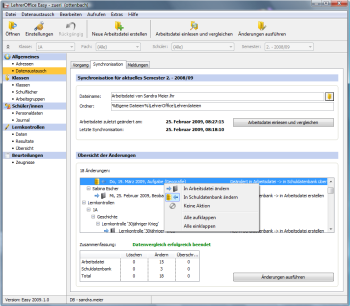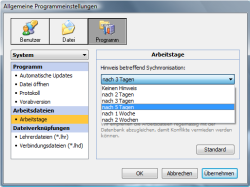Inhaltsverzeichnis
Synchronisierungsvorgang
![]() ACHTUNG: Diese Funktion steht ab Spätsommer 2015 nicht mehr zur Verfügung und wird aus LehrerOffice entfernt! Für das ortsunabhängige Arbeiten stehen andere Alternativen (wie das DB-Hosting) zu Verfügung.
ACHTUNG: Diese Funktion steht ab Spätsommer 2015 nicht mehr zur Verfügung und wird aus LehrerOffice entfernt! Für das ortsunabhängige Arbeiten stehen andere Alternativen (wie das DB-Hosting) zu Verfügung.
Datenquellen auswählen
Grundvoraussetzung für die Synchronisierung ist, dass die beiden zu vergleichenden Datenquellen vom gleichen Computer aus zugänglich sind. Die Datenquelle Datenbank öffnen Sie, indem Sie sich mit Ihrem Login anmelden. Wenn Sie dann in das Modul 'Datenaustausch' wechseln, können Sie dort (über das Ordnersymbol) die Arbeitsdatei auswählen, falls sie nicht schon angezeigt wird. LehrerOffice sucht an dem Ort, wo Sie sie abgelegt haben (siehe Wie erstelle ich eine Arbeitsdatei).
Arbeitsdatei einlesen und vergleichen
Sobald die beiden Datenquellen ausgewählt sind, rufen Sie den Befehl 'Arbeitsdatei einlesen und vergleichen' auf. Nachdem Sie das Kennwort Ihrer Arbeitsdatei (siehe Wie erstelle ich eine Arbeitsdatei) eingegeben haben, sucht das Programm nach Änderungen an der Datenbank und in der Arbeitsdatei seit der Erstellung derselben oder dem letzten Synchronisationszeitpunkt.
Die gefundenen Änderungen werden im Abschnitt „Übersicht der Änderungen“ in reduzierter Ansicht aufgeführt. Um einzelne Einträge zu kontrollieren, klicken Sie an den entsprechenden Stellen auf '+'. Möchten Sie aber gleich 'alle aufklappen', rufen Sie mit der rechten Maustaste den entsprechenden Befehl auf; über die rechte Maustaste können Sie auch die vorgeschlagene Aktion verändern. Wenn sie z.B. den ursprünglichen Eintrag behalten wollen, wählen Sie die entgegengesetzte Synchronisierungsrichtung.
![]() TIPP: Statt über das Kontextmenü können Sie die Synchronisationsrichtung auch mit doppelklicken auf den entsprechenden Eintrag ändern.
TIPP: Statt über das Kontextmenü können Sie die Synchronisationsrichtung auch mit doppelklicken auf den entsprechenden Eintrag ändern.
Änderungen ausführen
Wenn Sie nun die vorgeschlagenen bzw. selbst gewählten Änderungen durchführen möchten, rufen Sie den Befehl 'Änderungen ausführen' auf. Dadurch wird nicht nur Ihre Arbeitsdatei wieder aktuell, sondern eben auch die Datenbank. Nach Beendigung dieses Vorgangs wird Ihre Arbeitsdatei gespeichert und geschlossen.
Wenn Sie am Ende dieses Arbeitstages wieder synchronisieren, gehen Sie wieder vor wie oben beschrieben. So aktualisiert LehrerOffice Ihre Arbeitsdatei und Sie verfügen auch zu Hause wieder über die neuesten Daten.
![]() TIPP: LehrerOffice erinnert Sie standardmässig alle drei Tage daran, die Arbeitsdatei zu synchronisieren. Diese Einstellung kann nur vom Datenbankadministrator verändert werden. An Ihrem LehrerOffice-Programm, das Sie zu Hause einsetzen, können Sie diese Zeitspanne aber ändern. Das ist sinnvoll, wenn Sie z.B. nur an einem Tag pro Woche an einer Schule unterrichten. Gehen Sie beim Desktop-Programm wie folgt vor: Befehl 'Einstellungen' > Menü 'Programm' > Auswahlliste auf 'System' > unter 'Arbeitstage' Auswahlliste auf 'nach 5 Tagen' stellen.
TIPP: LehrerOffice erinnert Sie standardmässig alle drei Tage daran, die Arbeitsdatei zu synchronisieren. Diese Einstellung kann nur vom Datenbankadministrator verändert werden. An Ihrem LehrerOffice-Programm, das Sie zu Hause einsetzen, können Sie diese Zeitspanne aber ändern. Das ist sinnvoll, wenn Sie z.B. nur an einem Tag pro Woche an einer Schule unterrichten. Gehen Sie beim Desktop-Programm wie folgt vor: Befehl 'Einstellungen' > Menü 'Programm' > Auswahlliste auf 'System' > unter 'Arbeitstage' Auswahlliste auf 'nach 5 Tagen' stellen.